





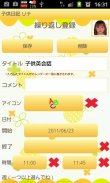
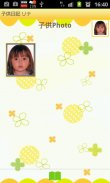
Child Diary

Child Diary açıklaması
Çocuk Günlüğü Eğer çocuk büyüme kayıtlarını tutabilir app.
Çocuk listesini yapın ve ayrı ayrı her çocuğun kayıtlarını tutmak, böylece her çocuk için takvim geçiş.
Çocuklarınız için fotoğraf, günlük olayları, günlük ve tekrarlanan planları tasarruf edin! Siz de önemli olaylar için alarm ayarlayabilirsiniz!
Çocuk Günlüğü Kılavuzu
* Başlangıç Pencere *
İlk Pencere "Çocuk ekle" dir. Eğer Çocuk Günlüğü açtığınızda ikinci kez ve daha sonra, ilk penceresi bir takvimdir.
Senin çocukların bir listesini yapmak ile başlayalım!
* Bir liste yapmak için nasıl *
1. Takvimde artı işareti sağ üst düğmeye dokunun.
"Çocuk Listesi" 2. Taşı. Yeni bir liste eklemek için pencerenin bir artı düğmesi üst hakkı dokunun.
"Child Ekle" 3. taşı. İhtiyacınız infomation ve basın "Kaydet" girin.
4. Sonra "Çocuk Listesi" geri dönün. Aynı şekilde daha çocuk ekleyebilirsiniz.
5. "Çocuk Listesi", sen takvimde göstermek istediğiniz bir isim seçin. Cep basın "Geri" düğmesini Takvime geri dönmek için.
* Her çocuk için takvim geçiş nasıl *
Çocuğu yeniden seçmek için Çocuk listesi kaydettikten sonra takvime geri gidin.
* Günlük oluşturmak için nasıl To-Do *
Diyor 1.Tap "Olay Listeleri oluşturmak için buraya dokunun." veya takvimin sol alt Pensil düğmesine dokunun.
"Günlük To-Do" 2. Taşı.
3. çocuğun ağırlığı, boy ve günlük olayları kaydedebilirsiniz.
4. gri artı düğmesine basarak yeni kategoriler ekleyin. Uzun basın kategorileri düzenlemek için her olay.
a) düğmesi kaydet: Bu düğme ile yeni bir kategori kaydedin.
b) Geri düğmesi: "Günlük To-Do" geri dönün.
c) Sil düğmesi: Bir kategoriyi silmek.
5. Nasıl her olay düzenleyin.
6. düzenlemek için olay simgelerinden birine dokunun.
* Günlük Olay oluşturmak için nasıl *
"Günlük To-Do" 1. Basın "Artı" sol-alt düğmesine basın.
"Günlük Olay" 2. Taşı.
a) moveUp düğmesi: önceki olay previouous gün veya yukarı hareket ettirin.
b) putoff düğmesi: Bir sonraki gün veya daha sonra olay taşıyın.
c) CheckMark: olayı yaptığınızda, işareti tuşuna basın. Onay işareti Takvimin listesinde yer olacaktır.
d) Sil düğmesi: olay silin.
Günlük Olay penceresinin Menü düğmesine basın. Siz "Hatırlatma" butonu ile olay için alarm ayarlayabilirsiniz. Sen "e-posta ile" butonu ile e-posta yoluyla olayı gönderebilirsiniz.
3. olay kaydetmek için cep her ihtiyacınız infomation ve basın "Geri" düğmesini girin.
* Tekrarlanan listesi nasıl oluşturulur *
1. Sağ-alt düğmesi (Artı ok ile) "Günlük To-Do" nin.
"Tekrarlanan Liste" penceresine 2. Taşı.
3. "Yeni".
"Tekrarlanan Olay" 4. Taşı. Olay kaydetmek için gereken infomation ve basın "Kaydet" butonuna basın.
* Takvimin Düğmeler *
1. Düzenle düğmesi: "Günlük To-Do" Taşı.
2. Bugün düğmesi: geri bugünün tarihine gidin.
3. Sol ve Sağ düğmesi: tarih hakkını ve sol hareket ettirin.
4. Grafik düğmesi: Siz grafikleri görebilirsiniz.
5. Foto Liste düğmesi: "Fotoğraf" penceresine taşıyın.
6. Kamera düğmesi: albümden fotoğraf veya ithal fotoğraflar çekin.
* Fotoğraf penceresi *
Takvimin 1. "Foto Liste" düğmesine basın.
"Fotoğraf" 2. Taşı.
3. dokunun fotoğraflardan birini, sonra "Fotoğraf Düzenle" hareket.
4. Her fotoğraf için bir yorum kaydedebilirsiniz.
Cep 5. Basın "Geri" düğmesini yorumunu kaydetmek için.
6. "Resmi" nin "Albüm" düğmesine basın.
"Albüm" 7. taşı. Fotoğrafları görmek için albüm kapağını ters çevirin.
* Takvime kaydedilmiş fotoğrafları düzenlemek için nasıl *
1. dokunun takvime kaydedilmiş fotoğraflardan birini (Sen takvimin düğmeleri üzerinde küçük boyutlu fotoğrafları görebilirsiniz.).
Düzenle penceresinde 2. Taşı.
Sol üst: E-posta düğmesi → e-posta ile fotoğraf göndermek.
Sağ üst: Twitter düğmesi → Twitter fotoğraf yükleyebilirsiniz.
Sol-alt: Fotoğraf Düzenleme penceresine taşıyın.
İkinci sol-bottom: Döndür → Fotoğrafı döndürmek bıraktı.
Orta: Kırpma düğmesi: Fotoğrafı Klip.
İkinci sağ alt: → sağ fotoğraf döndürmek döndürün.
Sağ alt: Fotoğraf penceresine Liste düğmesi → Taşı.
























